
在 Mac 上的「股市」中更改圖表顯示內容
在 Mac 上的「股市」App 中,你可以更改圖表顯示內容,來顯示不同時間範圍的資料。
更改圖表範圍
你可為股票代號顯示 1 日(1D)、1 週(1W)、1 個月(1M)、3 個月(3M)、6 個月(6M)、年初至今(YTD)、1 年(1Y)、2 年(2Y)、5 年(5Y)、10 年(10Y)或完整記錄(ALL)的歷史價格資料。
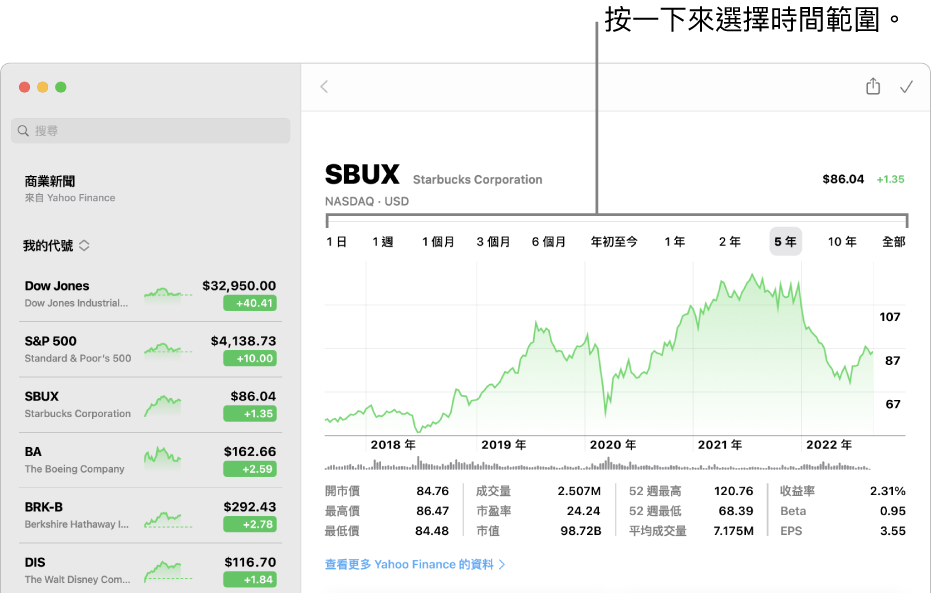
在 Mac 上的「股市」App
 中,按一下監察表中的股票代號。
中,按一下監察表中的股票代號。在圖表頂端的範圍選擇器中按一下其中一個選項。
你選擇的時間範圍會在範圍選擇器中強調顯示。
更改範圍時,你選擇的範圍會套用至所有股票代號。例如,如果你將範圍改為 1M 然後選擇其他股票代號,該股票代號的圖表也會使用 1M 當作範圍。
檢視單一時間點的圖表資料
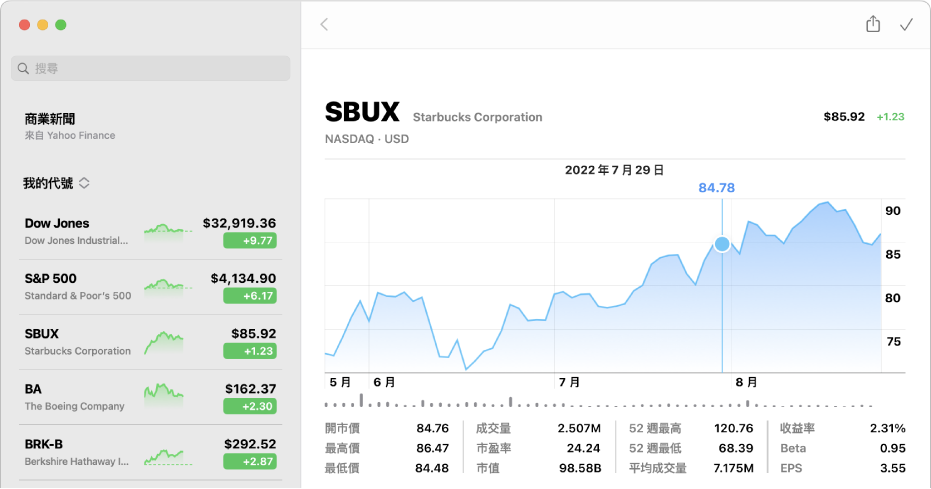
在 Mac 上的「股市」App
 中,按一下監察表中的股票代號。
中,按一下監察表中的股票代號。請在圖表頂端的範圍選擇器中選擇時間範圍。
你需要選擇時間範圍,其包含要在圖表中檢視的日期。例如,如果你要檢視超過 30 日前的日期,則請在範圍選擇器中選擇至少三個月的時間區段。
在圖表上移動指標。
如果範圍選擇器設為 1D 或 1W,圖表上方會顯示日期、時間和價格。如為其他範圍,則會顯示日期和價格。
你在圖表上移動指標時,資料也會隨之更新。
檢視自訂範圍的圖表資料
你選擇的自訂範圍會以較深的顏色強調顯示,使其在圖表上更為顯眼。
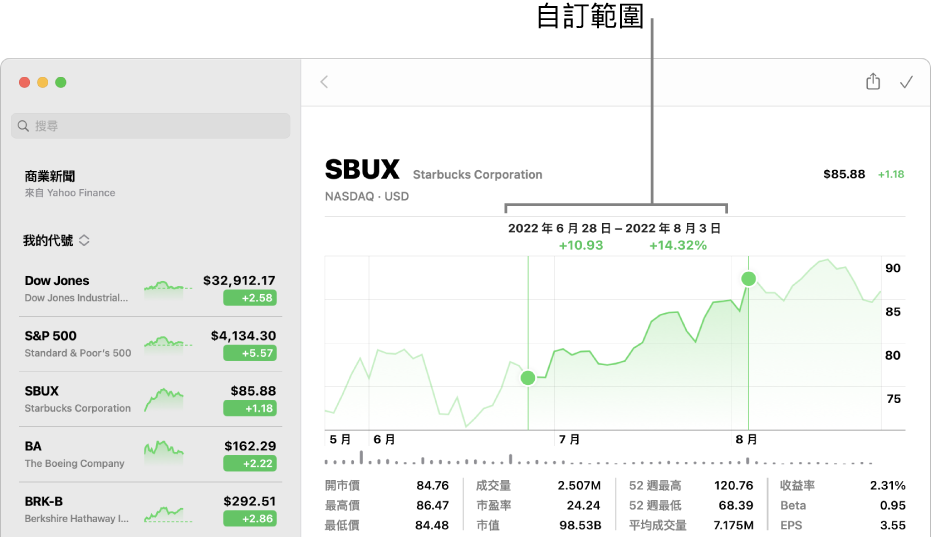
在 Mac 上的「股市」App
 中,按一下監察表中的股票代號。
中,按一下監察表中的股票代號。請在圖表頂端的範圍選擇器中選擇時間範圍。
你需要選擇時間範圍,其包含要在圖表中檢視的日期。例如,如果你要檢視超過 30 日前的日期,則請在範圍選擇器中選擇至少三個月的時間區段。
在圖表上按一下範圍開始處,然後將其拖移到範圍結束的位置。
你亦可按一下範圍結束處,然後將其拖移到範圍開始的位置。
在你放開指標前會顯示自訂範圍。
所選範圍的開始和結束、價格變更和升跌百分比會顯示在圖表上方。